Cara Memperkenalkan Aplikasi Flask
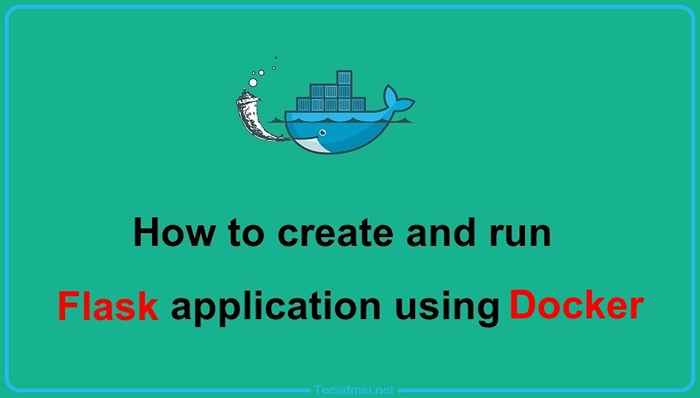
- 2017
- 228
- Marcus Kassulke
Dalam tutorial ini, anda akan belajar bagaimana membuat aplikasi Flask Asas dengan Docker. Anda akan menyediakan aplikasi anda dengan fail docker, dan menguruskan imej dengan proses binaan automatik.
Dalam proses ini, anda juga akan belajar bagaimana menggunakan persekitaran maya Python berganda dan menyimpan kod sumber anda. Sekiranya anda baru ke python atau flask, anda mungkin ingin menyemak panduan pemula kami ke python serta panduan pemula kami untuk flask dulu. Mereka meliputi asas -asas rangka kerja ini supaya anda dapat mengikuti lebih baik dalam tutorial ini. Mari kita mulakan!
Apa itu kelalang?
Flask adalah rangka kerja Python yang ringan untuk membina aplikasi web. Ia mudah, fleksibel, dan pragmatik. Ia dapat dengan mudah dilanjutkan dengan penggunaan sambungan dan pemalam. Kelalang boleh digunakan untuk membuat laman web kecil atau aplikasi berskala besar, kompleks.
Flask digunakan oleh syarikat seperti Pinterest, Twitter, Walmart, dan Cisco. Salah satu kegunaan kelalang umum adalah untuk API rehat yang digunakan untuk berinteraksi dengan sistem lain. Aplikasi yang ditulis dalam kelalang juga boleh digunakan dengan mudah ke pelayan atau awan.
Buat aplikasi kelalang asas
Sebelum anda dapat membuat imej Docker dengan aplikasi anda, anda perlu mempunyai aplikasi asas yang boleh anda jalankan secara tempatan atau di pelayan.
Dalam bahagian ini, anda akan membuat aplikasi asas dengan Flask dan kemudian jalankannya dalam bekas Docker. Anda boleh menggunakan editor pilihan anda untuk membuat aplikasinya, atau anda boleh menggunakan arahan berikut di terminal anda untuk membuat aplikasi baru:
- Mari kita mulakan dengan membuat direktori baru:
mkdir flask-app & & flask-app - Seterusnya, buat persekitaran maya python dan kemudian aktifkan persekitaran.
python3 -m venv venvsumber venv/bin/aktifkan - Sekarang pasang modul python flask di bawah persekitaran maya.
PIP Pasang Flask - Perintah di bawah akan membuat keperluan.fail txt dengan pakej yang dipasang di bawah persekitaran semasa. Fail ini berguna untuk memasang modul pada penyebaran.
Pip Freeze> Keperluan.txt - Sekarang, buat permohonan flask sampel ... anda boleh menulis kod anda dalam a .fail py dan jalankan dengan arahan python.
aplikasi vim.pyTambah snippt di bawah.
# Import Modul Flask dari Flask Import Flask App = Flask (__ name__) @app.Route ('/') def index (): kembali 'Hello to flask!' # fungsi pemacu utama jika __name__ == "__main__": App.Jalankan ()123456789101112 # Import flask modulefrom flask import flask app = flask (__ name__) @app.Route ('/') def index (): kembali 'Hello to flask!' # fungsi pemacu utama __name__ == "__main__": App.Jalankan () - Aplikasi Flask Contoh anda sudah siap. Anda boleh menjalankan skrip ini dengan python sekarang.
Flask Run -HOST 0.0.0.0 --Port 5000 Permohonan Flask Running di baris arahan
Permohonan Flask Running di baris arahan
Sekarang anda mempunyai aplikasi asas, anda boleh menjalankannya dalam bekas docker dengan membuat fail yang dipanggil Dockerfile dalam direktori yang sama dengan aplikasi anda.fail py.
Buat fail Docker untuk aplikasi Flask anda
Dockerfile adalah fail yang mengandungi arahan mengenai cara membina gambar anda. Ia menerangkan keseluruhan proses membina imej anda dari pemasangan aplikasi python anda kepada penciptaan bekas anda.
- Mari buat fail yang dinamakan Dockerfile di bawah direktori projek. Ini adalah fail Docker membaca arahan untuk membina imej.
Vim DockerfileTambahkan kod berikut:
Dari Python: 3-Alpine # Buat Direktori Aplikasi Workdir /App # Pasang Keperluan Salin Ketergantungan Aplikasi.txt ./ Run Pip Install -R Keperluan.TXT # Bundle App Source Copy ... dedahkan 5000 cmd ["Flask", "Run", "-Host", "0.0.0.0 ","-port "," 5000 "]
Simpan fail dan tutupnya.
- Seterusnya, buat imej Docker dengan menjalankan perintah yang disebut di bawah. Di sini "flask-app" adalah nama gambar.
Docker Build -t Flask -App . - Imej ini akan dibuat dalam pendaftaran imej tempatan. Kemudian anda boleh membuat bekas Docker dengan arahan berikut.
sudo docker run -it -p 5000: 5000 -d flask -app - Sekarang, sahkan bahawa bekas sedang berjalan pada sistem anda.
Docker Containers Ls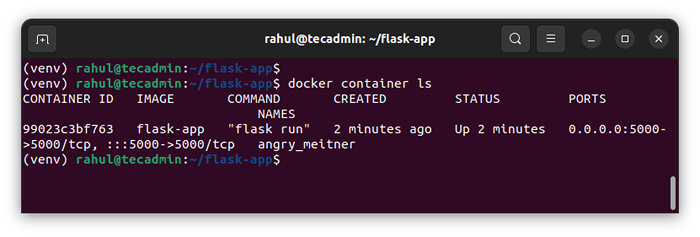
- Akhirnya, buka penyemak imbas dan sambungkan ke localhost di pelabuhan 5000 (atau gunakan port yang ditetapkan). Anda mesti melihat aplikasi Flask.
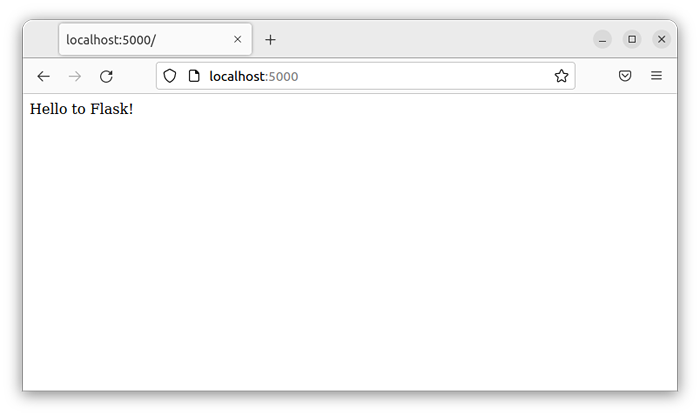
Anda boleh menggunakan Dockerfile untuk mengautomasikan bangunan dan mengemas kini gambar anda. Ini berguna jika anda bekerja dengan pasukan dan orang menambah kod ke aplikasi yang sama.
Kesimpulan
Dalam tutorial ini, anda belajar bagaimana membuat aplikasi flask asas dan membina imej docker dengannya. Anda juga belajar bagaimana membuat pendaftaran peribadi dan mengautomasikan bangunan dan mengemas kini gambar anda. Ini adalah cara terbaik untuk membuat imej binaan dan kontena yang mudah dibina yang mudah dikongsi dan digunakan. Ini boleh membantu jika anda perlu menyediakan pelayan atau jika anda ingin menjalankan aplikasi anda pada mesin yang berbeza.
- « Struktur hierarki sistem fail (FHS) di Linux
- Apakah perbezaan antara var, biarkan dan const dalam javascript? »

